Jak dodać PHP do WordPressa: 4 proste metody
Opublikowany: 2021-09-20PHP to jeden z najpopularniejszych języków programowania w sieci. W rzeczywistości 78,8% wszystkich stron internetowych [1] używa PHP w taki czy inny sposób. Jeśli korzystasz z WordPressa, używasz również PHP, nawet jeśli nie wchodzisz w bezpośrednią interakcję z żadnym kodem. PHP w WordPress umożliwia korzystanie z większości funkcji, a zrozumienie, jak to działa, jest konieczne, jeśli chcesz wprowadzić duże zmiany w swojej witrynie.
Istnieje wiele sposobów edytowania PHP w WordPressie lub dodawania kodu do swojej witryny. To, które podejście zastosujesz, będzie zależeć od Twojego poziomu komfortu edytowania plików WordPress, ale proces jest o wiele łatwiejszy, niż możesz sobie wyobrazić.
W tym artykule pokrótce omówimy działanie PHP. Następnie pokażemy cztery sposoby dodania PHP do WordPressa, niezależnie od tego, czy wolisz użyć wtyczki, czy zrobić to ręcznie. Chodźmy do pracy!
Spis treści:
- Wprowadzenie do PHP w WordPress
- 1. Konwertuj PHP na skróty WordPress
- 2. Dodaj fragmenty kodu dla całej witryny za pomocą wtyczki
- 3. Dostosuj swój motyw potomny w WordPress
- 4. Użyj klienta FTP do ręcznej edycji plików PHP
Wprowadzenie do PHP w WordPress
PHP to język programowania „ogólnego przeznaczenia”, który jest popularny w tworzeniu witryn internetowych. Co ważniejsze, WordPress jest zbudowany przy użyciu PHP. To sprawia, że niezbędne jest podstawowe zrozumienie działania PHP, jeśli chcesz wprowadzić duże zmiany w systemie zarządzania treścią (CMS) lub dodać nowy kod do swojej witryny.
Nie musisz być programistą, aby edytować lub dodawać PHP w WordPressie. W zależności od tego, co chcesz zrobić, łatwo znajdziesz wiele samouczków, które przeprowadzą Cię przez cały proces, a nawet udostępnią fragmenty kodu, których możesz użyć. Na przykład mamy pełny artykuł, który przeprowadzi Cię przez kilka zmian, które możesz wprowadzić w pliku functions.php .
Proste metody dodawania PHP w WordPress
Jeśli nie czujesz się komfortowo w pracy z kodem, edytowanie plików WordPress i PHP może wydawać się onieśmielające. Jednak WordPress oferuje kilka sposobów na dodanie kodu PHP do Twojej witryny, od wtyczek po podejście ręczne. Tak długo, jak tworzysz kopię zapasową swojej witryny przed wprowadzeniem jakichkolwiek dużych zmian lub skorzystasz z witryny tymczasowej, możesz swobodnie eksperymentować w razie potrzeby.
1. Konwertuj PHP na skróty WordPress
Jak zwykle wtyczki oferują najprostsze podejście do rozwiązania konkretnego problemu w WordPressie. Istnieje kilka wtyczek, których możesz użyć, aby dodać niestandardowy kod do plików WordPress bez konieczności ich bezpośredniej edycji.
Jedną z opcji jest przekształcenie fragmentów kodu PHP w skróty, których można łatwo używać w edytorze WordPress lub w obszarach widżetów. Jest to przydatne, jeśli chcesz dodać PHP do określonego posta lub strony w swojej witrynie.
Aby to zrobić, możesz skorzystać z darmowej wtyczki Insert PHP Code Snippet:
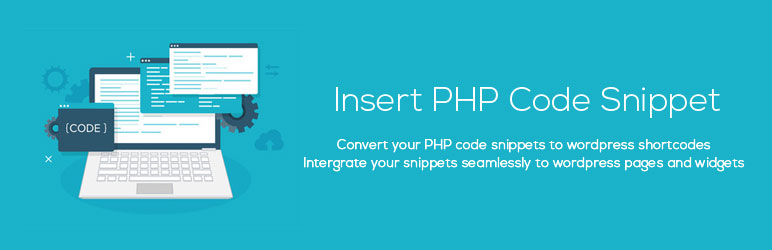 Wstaw fragment kodu PHP
Wstaw fragment kodu PHPAktualna wersja: 1.3.3
Ostatnia aktualizacja: 17 marca 2022
wstaw-php-kod-fragment.1.3.3.zip
Dzięki tej wtyczce będziesz mógł tworzyć niestandardowe skróty dla fragmentów kodu PHP. Możesz dodać te fragmenty za pomocą wtyczki, a wygeneruje ona skróty, których możesz użyć w dowolnym miejscu w swojej witrynie, aby uruchomić te funkcje.
Po zainstalowaniu i aktywowaniu wtyczki zobaczysz na pulpicie nową kartę o nazwie XYZ PHP Code . Wybierz tę zakładkę i przejdź do fragmentów kodu PHPCode → Dodaj nowy fragment kodu PHP :
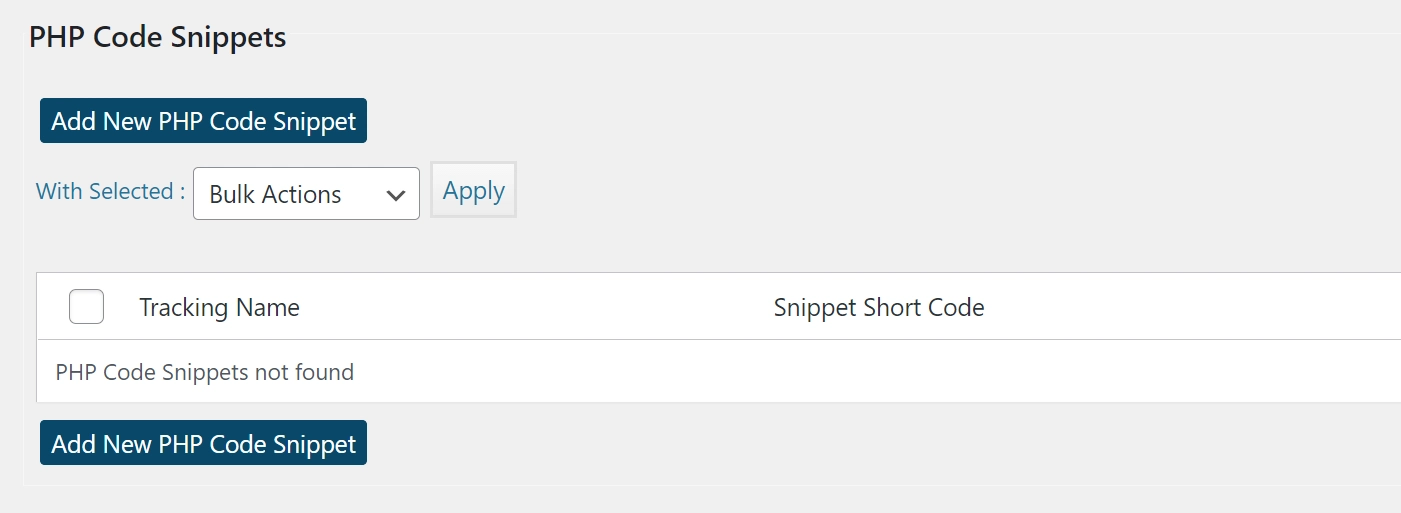
Wtyczka poprosi Cię o ustawienie „nazwy” dla Twojego fragmentu, która powinna opisywać jego przeznaczenie i dodać jego kod w polu kodu PHP :
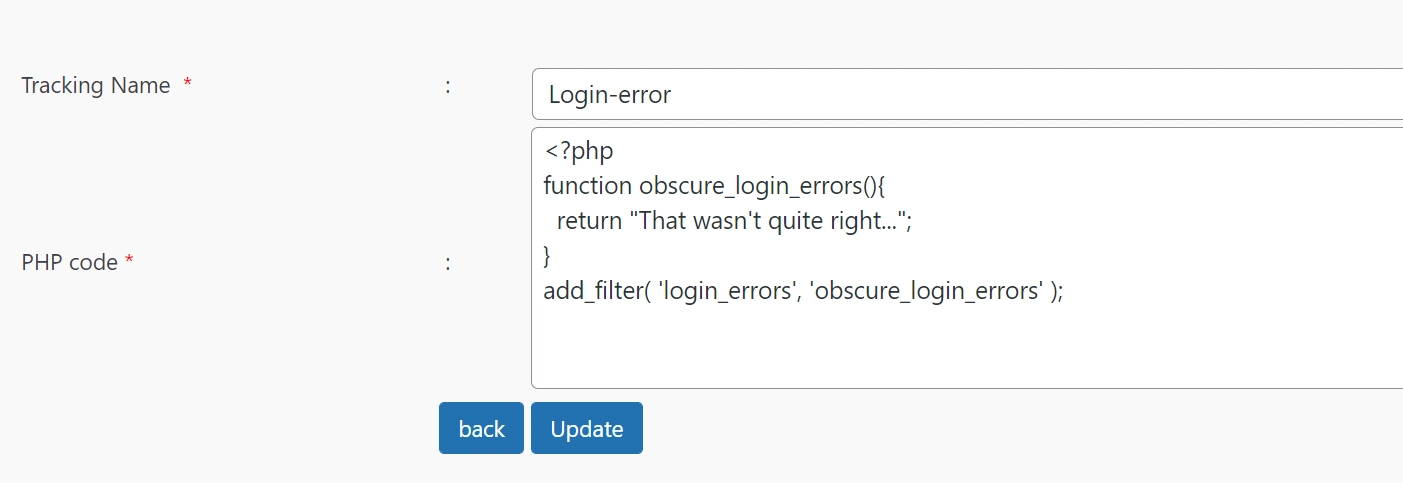
Pamiętaj, że Wstaw fragment kodu PHP nie weryfikuje dodawanego kodu. Jeśli kod nie działa, musisz rozwiązać go samodzielnie.
Po dodaniu fragmentu kodu za pomocą wtyczki pojawi się on na karcie Fragmenty kodu PHPCode . Masz opcje wstrzymywania poszczególnych skryptów, a także ich edycji, usuwania i podglądu:
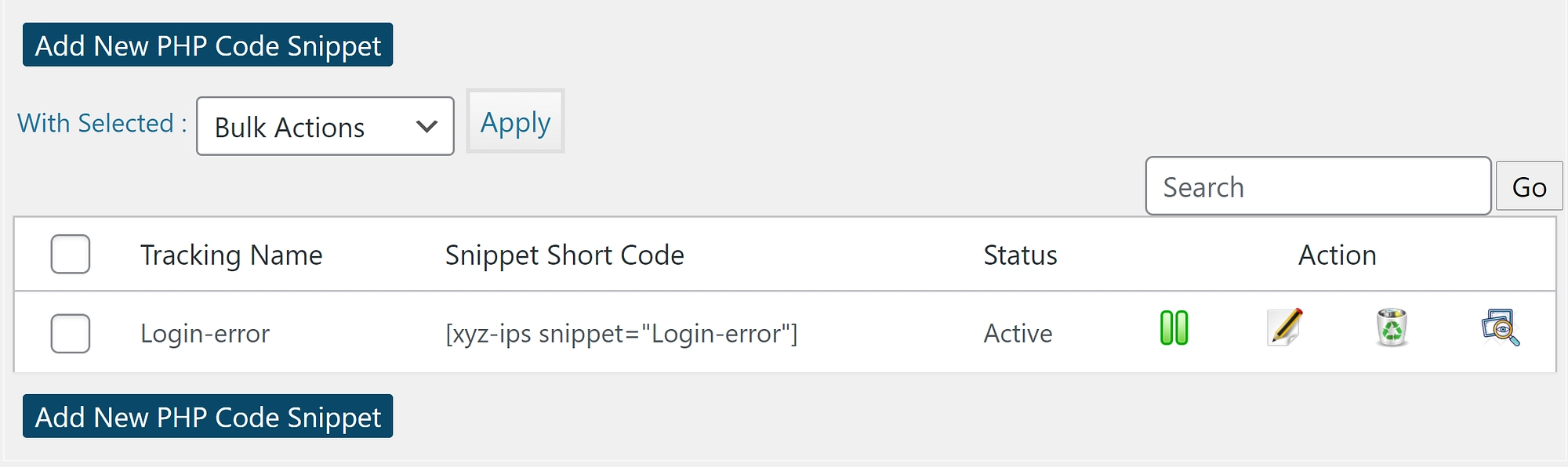
Krótki kod do umieszczenia fragmentu kodu jest dostępny w kolumnie Snippet Short Code . Po wyświetleniu podglądu kodu, aby upewnić się, że działa, możesz dodać krótki kod w dowolnym miejscu na swojej stronie.
2. Dodaj fragmenty kodu dla całej witryny za pomocą wtyczki
Kolejną wtyczką, która może pomóc w dodaniu PHP do WordPressa, jest darmowa wtyczka Code Snippets.
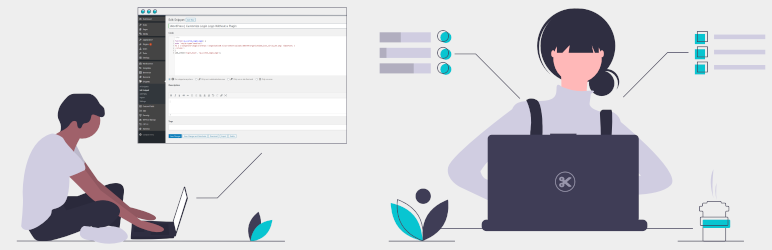 Fragmenty kodu
Fragmenty koduAktualna wersja: 2.14.3
Ostatnia aktualizacja: 3 lutego 2022
kod-fragmenty.zip
Dzięki tej wtyczce możesz łatwo dodać ogólne fragmenty kodu do swojej witryny, przechodząc do Fragmenty kodu → Dodaj nowy . Po dodaniu fragmentu kodu PHP możesz wybrać, czy chcesz go uruchomić wszędzie, czy tylko na interfejsie lub zapleczu swojej witryny:
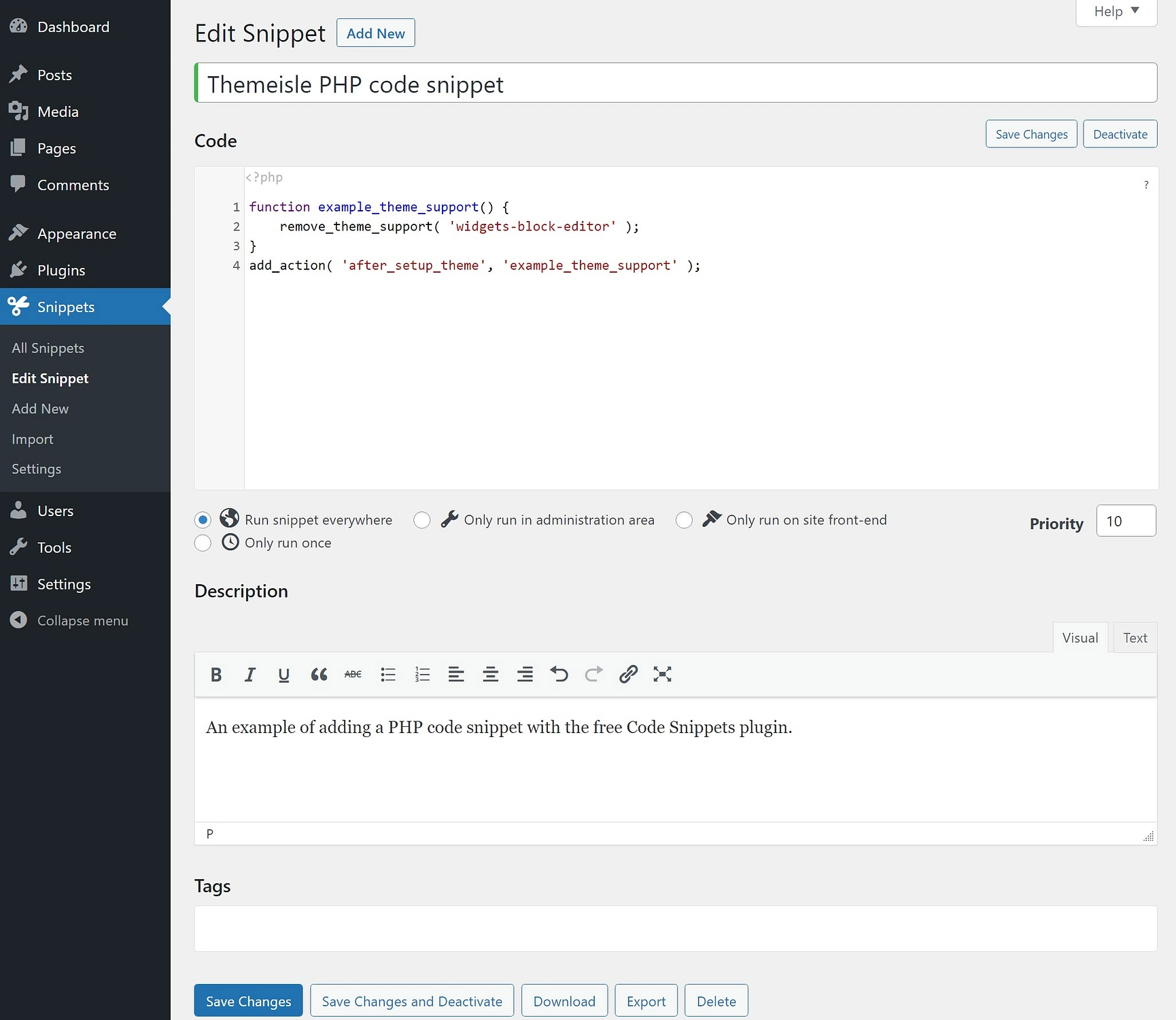
Oprócz dodawania kodu PHP do WordPress, wtyczka może również pomóc w dodawaniu CSS, HTML lub JavaScript.
3. Dostosuj swój motyw potomny w WordPress
WordPress zawiera narzędzie o nazwie Theme Editor , które umożliwia edycję plików motywów bezpośrednio z pulpitu nawigacyjnego. W idealnym przypadku zrobisz to podczas korzystania z motywu potomnego, dzięki czemu nie stracisz żadnych modyfikacji wprowadzonych podczas aktualizacji motywu nadrzędnego.

Aby uzyskać dostęp do edytora motywów, przejdź do Wygląd → Edytor motywów . Po lewej stronie zobaczysz prosty edytor tekstu, a po prawej listę plików:
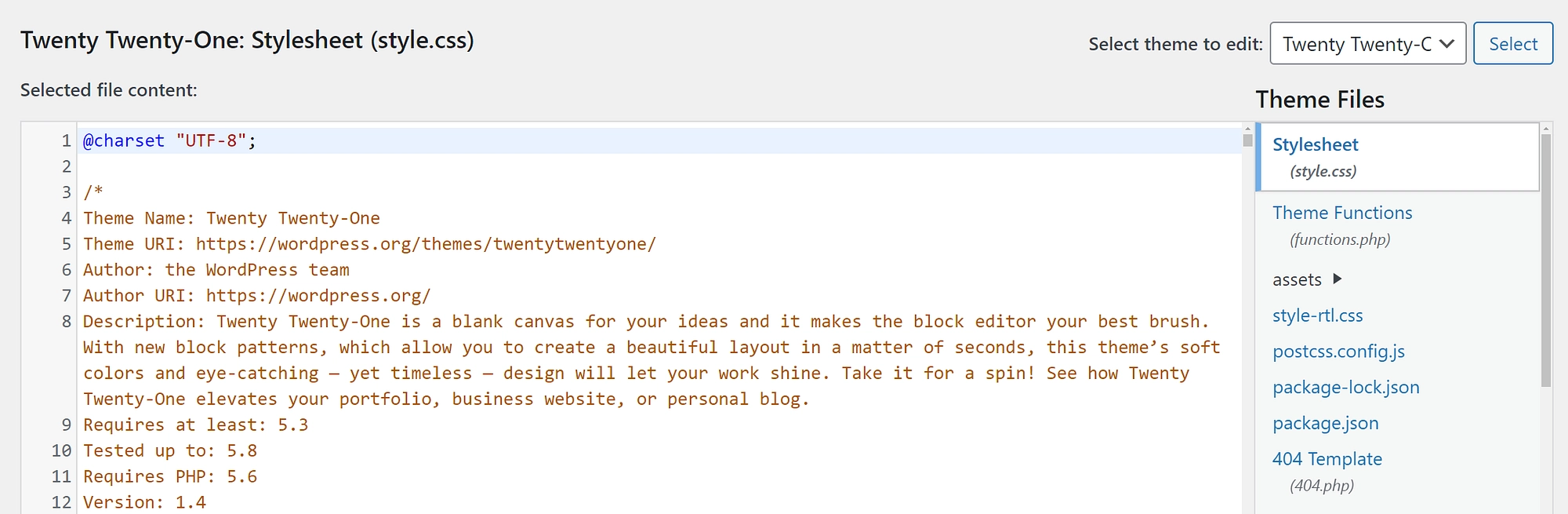
Lista plików motywu zapewnia bezpośredni dostęp do wszystkich dostosowywanych plików motywu. Pod każdym wpisem zobaczysz również jego pełną nazwę pliku. Większość opcji to pliki PHP.
Możesz zmienić edytowany motyw za pomocą menu rozwijanego Wybierz motyw do edycji . Ponadto możesz wyszukać dokumentację dotyczącą określonych funkcji, korzystając z menu rozwijanego Dokumentacja pod edytorem:
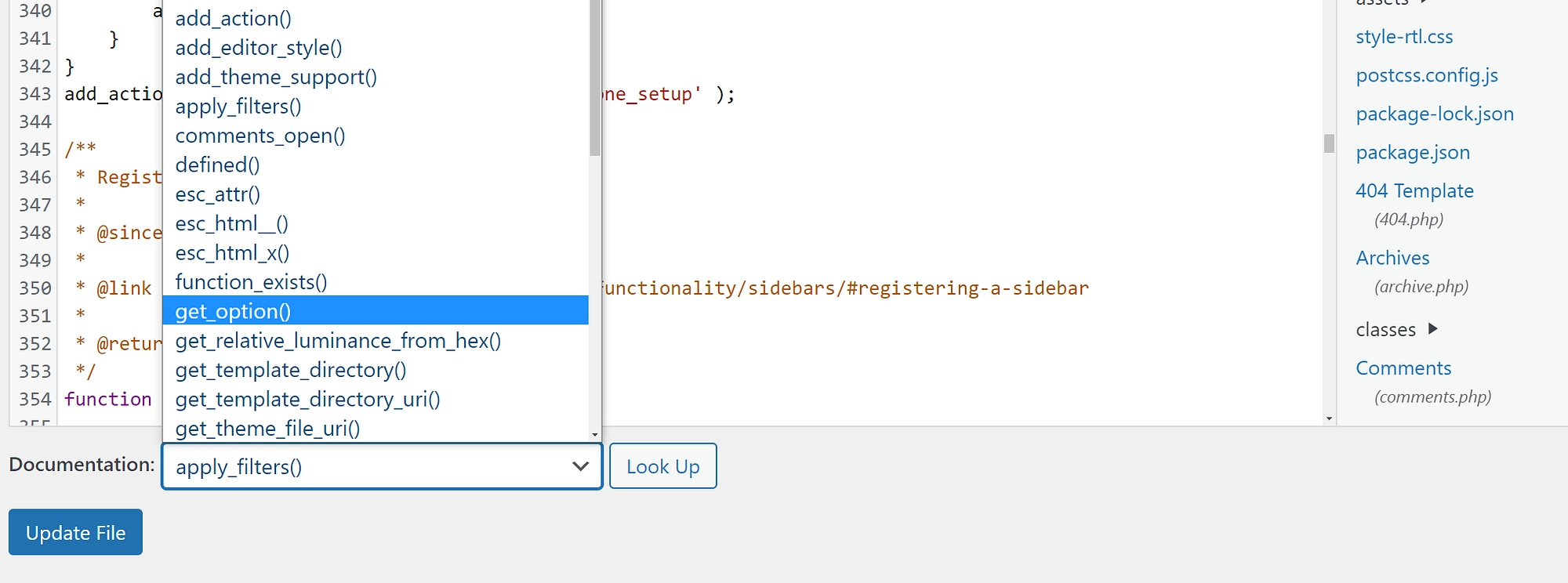
Wyszukiwanie funkcji przeniesie Cię na jej stronę WordPress Development Codex (jeśli jest dostępna). Pamiętaj, że jeśli edytujesz motyw niestandardowy, możesz nie być w stanie znaleźć dokumentacji dla określonych funkcji. Po wprowadzeniu żądanych zmian możesz kliknąć Aktualizuj plik , aby je zapisać.
Jeśli chcesz dodać fragmenty kodu do swojej witryny, prawdopodobnie zechcesz edytować plik functions.php .
4. Użyj klienta FTP do ręcznej edycji plików PHP
Główną wadą korzystania z edytora motywów WordPress jest to, że sam edytor jest bardzo prosty. Jeśli kiedykolwiek korzystałeś z pełnego edytora kodu, wiesz, że tracisz wiele funkcji, modyfikując pliki z pulpitu nawigacyjnego.
Lepszą alternatywą jest dostęp do plików witryny przez FTP i użycie ulubionego edytora tekstu do ich aktualizacji. Aby to zrobić, potrzebujesz klienta FTP, takiego jak FileZilla.
Jeśli po raz pierwszy korzystasz z klienta FTP, musisz sprawdzić dane logowania do swojej witryny. Twoje dane logowania do FTP nie są takie same, jak te, których używasz do logowania się do WordPressa.
Tradycyjnie Twój usługodawca hostingowy utworzy dla Ciebie konto FTP, gdy zapiszesz się na plan. Szczegóły tego konta powinny być dostępne w panelu sterowania hostingu:
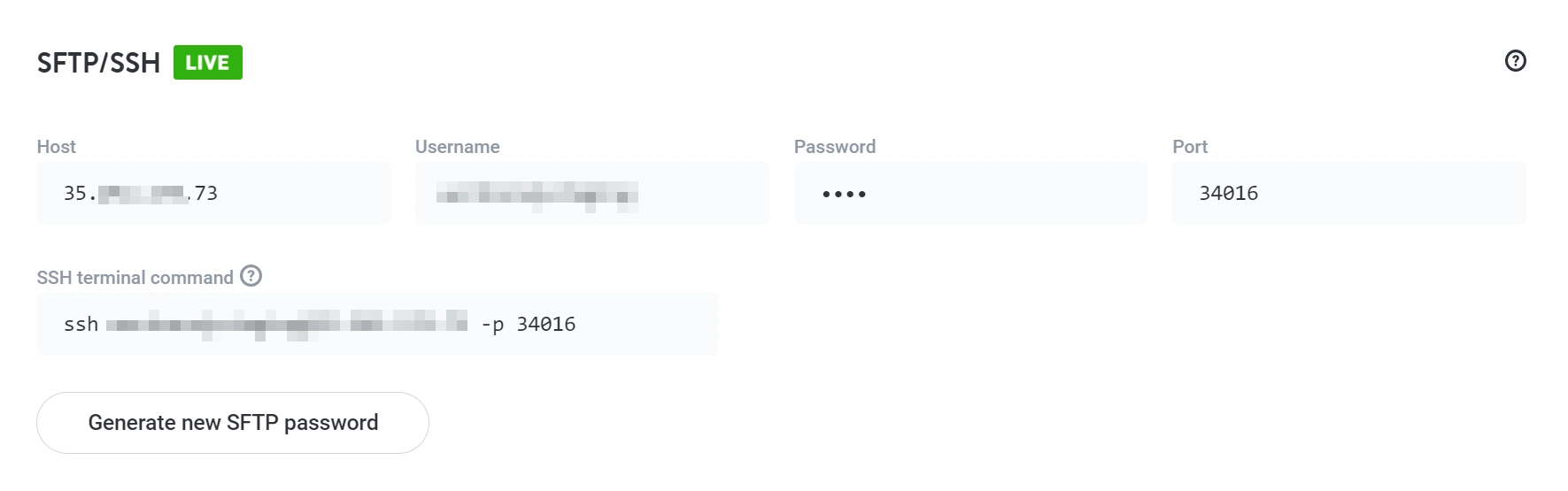
Aby połączyć się ze swoją witryną przez FTP, będziesz potrzebować adresu hosta, nazwy użytkownika i hasła FTP oraz szczegółowych informacji o porcie (jeśli są dostępne). Gdy masz te informacje, możesz połączyć się ze swoją witryną za pomocą FileZilla lub dowolnego innego klienta FTP.
Po uzyskaniu dostępu do witryny musisz znaleźć folder główny WordPress, który zawiera wszystkie pliki witryny. Zwykle ten folder nazywa się public lub public_html lub nosi nazwę Twojej witryny:
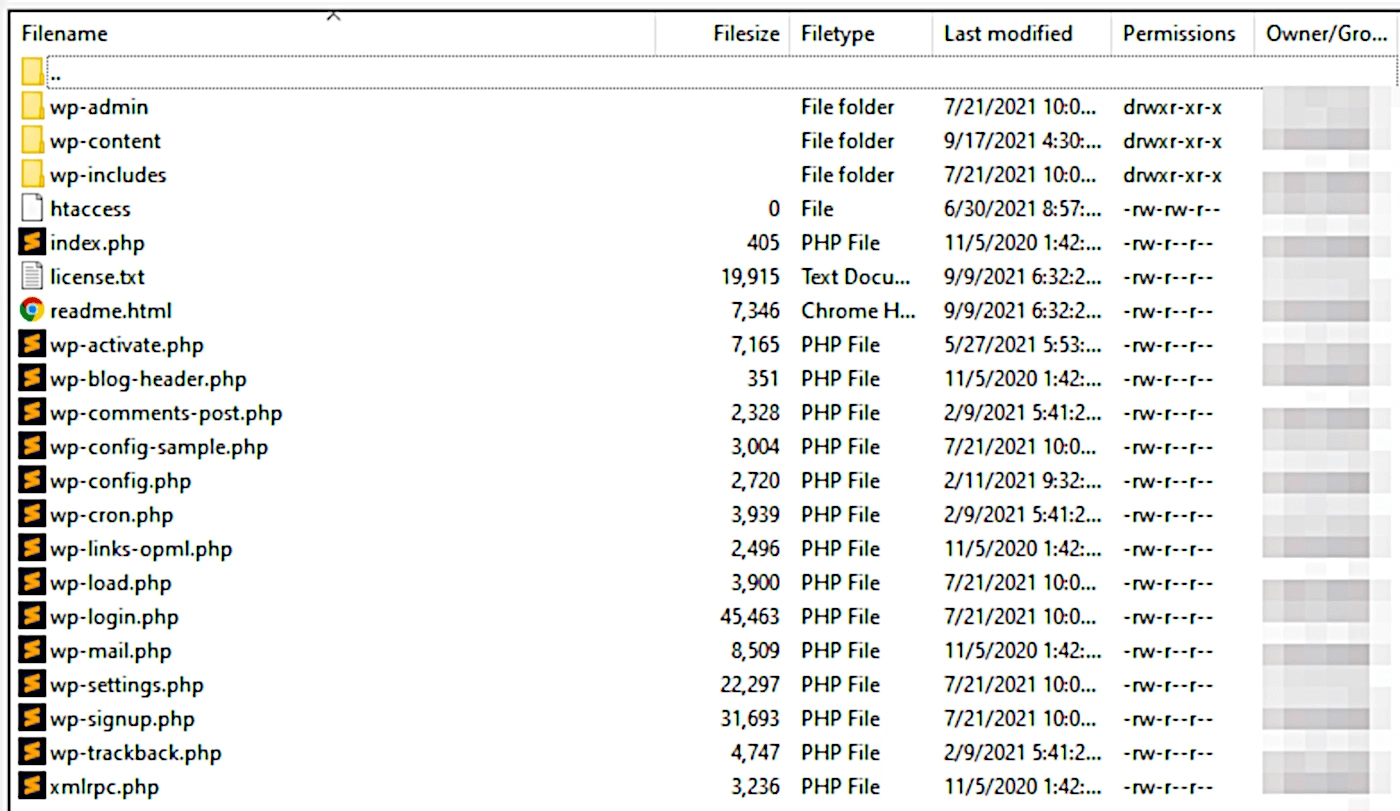
Po uzyskaniu dostępu do folderu głównego możesz modyfikować dowolne pliki WordPress i dodawać do nich niestandardowy kod PHP. Ogólnie rzecz biorąc, odradzamy modyfikowanie jakichkolwiek plików, jeśli nie jesteś pewien, do czego one służą.
Aby edytować pliki, potrzebujesz ogólnej wiedzy na temat struktury katalogu głównego . W głównym folderze znajdziesz pliki konfiguracyjne dla całej witryny. Obejmuje to plik .htaccess , który możesz modyfikować, aby dodać interesującą funkcjonalność w WordPress.
Pliki motywów i wtyczek można znaleźć w folderze wp-content . Jeśli przejdziesz do wp-content/plugins lub themes , zobaczysz, że każdy motyw i wtyczka mają swój własny folder. Jeśli na przykład otworzysz jeden z folderów swojego motywu, będziesz mógł edytować wszystkie te same pliki, do których masz dostęp za pomocą narzędzia Edytor motywów WordPress.
Aby edytować plik, kliknij go prawym przyciskiem myszy i wybierz opcję Wyświetl/Edytuj . Spowoduje to otwarcie pliku za pomocą lokalnego domyślnego edytora tekstu:
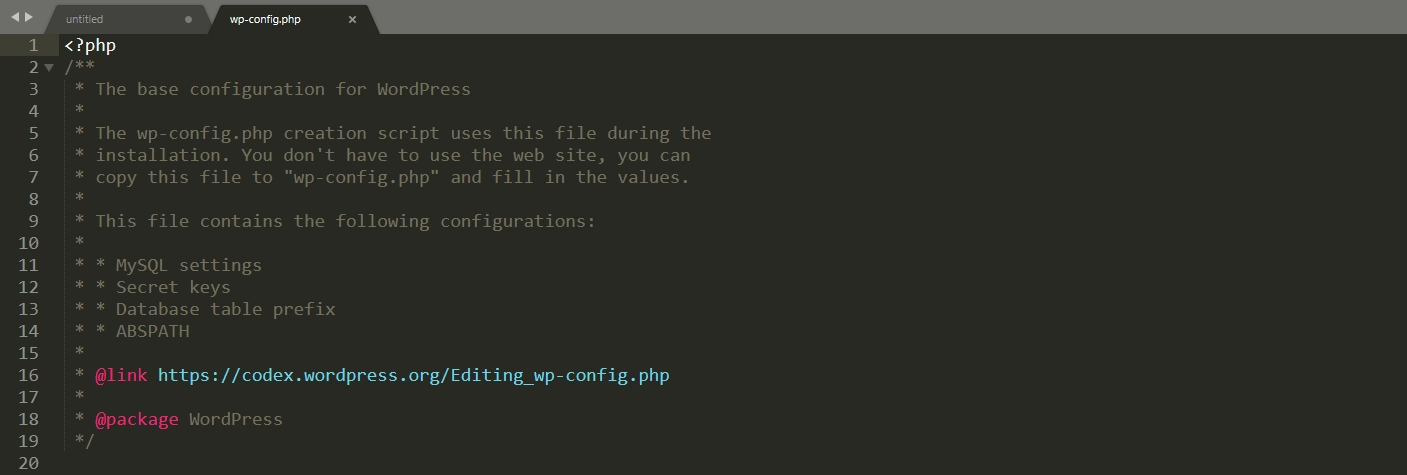
Kiedy skończysz wprowadzać zmiany w dowolnym pliku, zapisz go, a twój klient FTP prześle nową wersję na twój serwer. Otóż to!
Wniosek
Edytowanie i dodawanie PHP w WordPressie jest stosunkowo proste. Jeśli nie masz nic przeciwko pracy z kodem, a nawet kopiowaniu go i wklejaniu, możesz dodawać fragmenty, które w niesamowity sposób zwiększą funkcjonalność Twojej witryny.
Jednak za każdym razem, gdy dodajesz kod do WordPressa, zawsze powinieneś najpierw wykonać kopię zapasową swojej witryny na wypadek, gdyby coś poszło nie tak. Na przykład dodanie PHP z niewłaściwą składnią może uruchomić tryb odzyskiwania WordPressa.
Podsumowując, cztery główne sposoby dodawania PHP w WordPress to:
- Przekształcanie PHP w skróty dzięki wtyczce Insert PHP Code Snippet
- Dodawanie fragmentów PHP do swojej witryny za pomocą wtyczki Code Snippets
- Dostosowywanie motywu potomnego za pomocą edytora motywów
- Używanie klienta FTP do ręcznej edycji plików WordPress
Jeśli chcesz zacząć, możesz zapoznać się z naszą kolekcją dziesięciu przydatnych fragmentów kodu dla witryn WordPress. Jeśli chcesz pójść jeszcze dalej, mamy przewodnik, jak zostać programistą WordPress.
Masz pytania dotyczące dodawania PHP do WordPressa? Porozmawiajmy o nich w sekcji komentarzy poniżej!
